Фотоэффекты и рамки для редактирования фотографий
Наделали множество замечательных снимков и планируете повесить их на стену в комнате? Отличной идеей будет дополнительно украсить их — например, вставить фото в рамку. Такие изображения привлекут всеобщее внимание и восхищение. Только представьте — ваши свадебные фотографии будут обрамлены красивыми кружевами, а портреты ваших детей украсят милые цветочки. Но покупать настоящие рамы довольно дорого — куда проще сделать их сразу на фотографии! Всё, что для этого потребуется — программа ФотоМАСТЕР и немного креатива.
Как вставить фото в рамку в ФотоМАСТЕРЕ
Не уверены, сможете ли добавить рамку на фото в специальном редакторе? Не волнуйтесь — в отличие от фотошопа, ФотоМАСТЕР очень прост и нативен, с ним сможет работать даже совершенно неопытный пользователь.
Шаг 1. Установите программу
Скачайте дистрибутив программы для редактирования фото на свой компьютер и запустите установку. Пройдите через все её этапы, следуя подсказкам на экране. Не забудьте поместить ярлык приложения на рабочий стол, чтобы иметь возможность быстрого доступа к нему. Запустите софт двойным щелчком — он готов к работе с первого же запуска.
Шаг 2. Загрузите изображение
Нажмите «Открыть фото» в главном меню программы. Появится проводник, в котором вы можете найти нужный снимок. Кликните по файлу мышкой и нажмите «Открыть». Изображение появится в основном окне. Слева от него вы увидите панель, на которой расположены основные инструменты для обработки и редактирования фотографий. Справа будет модуль цветокоррекции, где вы можете выбрать автоматическое улучшение. Также доступна и ручная настройка насыщенности, контраста, цветов, резкости, тона и многого другого.
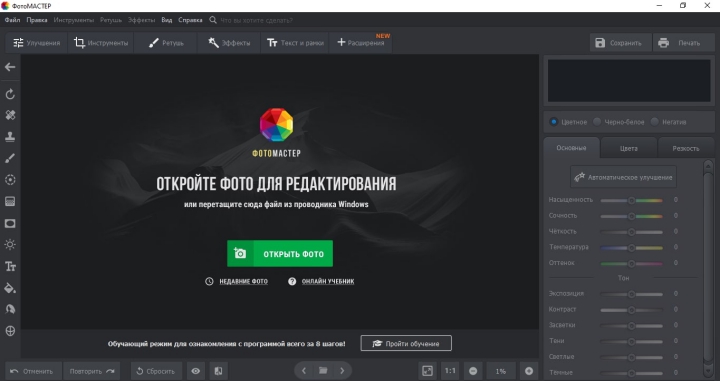
Основное окно ФотоМАСТЕРА
Шаг 3. Добавьте рамку
Теперь переходите в раздел «Текст и рамки». Справа выберите подходящий инструмент и кликните по нему мышкой.
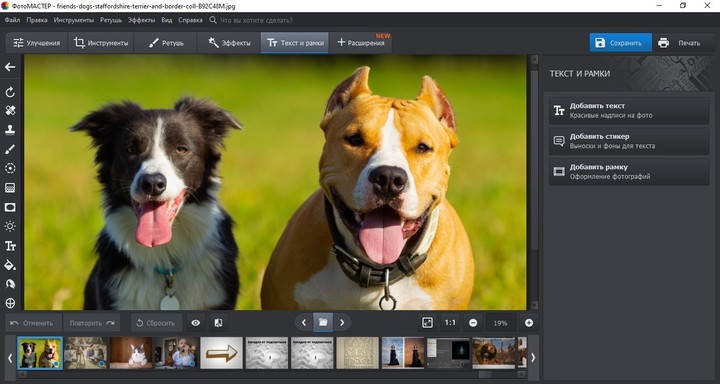
Раздел «Текст и рамки»
Появится список всех доступных рамок, находящихся в коллекции программы. Вы сможете использовать одно из 30 дизайнерских оформлений в разных стилях: классическом, цветочном, геометрическом, кружевном, абстрактном.
У рамок можно настроить размер обрамления и цвет. Также, если у вас есть уже готовые пресеты для оформления фотографий, вы можете добавить их в программу, нажав на пункт «Открыть пресет» и выбрав нужный объект.
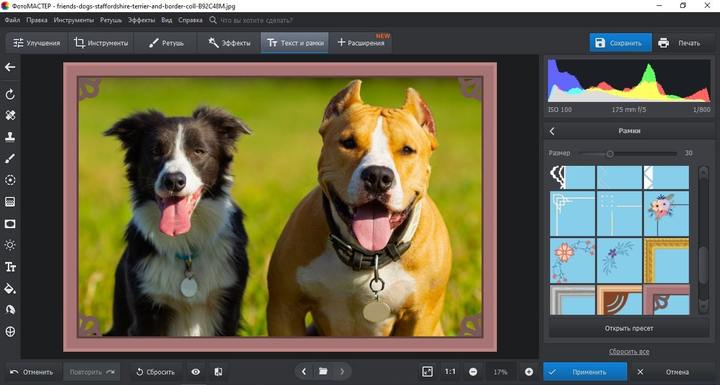
В программе есть рамки на любой вкус
Шаг 4. Сохраните изображение
Когда вы подобрали нужные рамки для вставки в фото и обработали кадр — остаётся только экспортировать результат на ПК. Для этого нажмите кнопку «Сохранить» на верхней правой панели и укажите папку, в которую приложение загрузит итоговое изображение. Вы также можете изменить разрешение изображения и поменять его формат.
5 идей по использованию рамок для фото
Нравятся всяческие красочные фотоэффекты, но вы ещё не придумали, как лучше вставить фото в рамки? Мы подобрали несколько идей, которые подстегнут ваше воображение.
Идея 1. Фоторамка для бабушки
Отличная идея, чтобы порадовать любимую бабушку или маму. В ФотоМАСТЕРЕ есть оправы в классическом стиле, которые заметно украсят любой портрет или групповой снимок и сделают его похожим на традиционное фото. Не забудьте подобрать подходящий цвет и размер, чтобы обрамление не казалось слишком массивным и не перетягивало всё внимание на себя, а лишь гармонично дополняло кадр.

Рамки наполнят семейные фотографии теплом
Идея 2. Украшение детского фото
Обожаете фотографировать своих маленьких ангелочков? У нас хорошие новости — с ФотоМАСТЕРОМ вы сможете мило и трогательно украсить все их снимки. Для ребёнка лучше будет вставить фото в рамку с цветочным обрамлением — они содержатся в программе в нескольких вариантах на все случаи жизни.

Такое фото будет отлично смотреть на стене или на рабочем столе вашего ПК
Идея 3. Снимки для соцсетей
Провели шикарный отдых вместе со своим любимым человеком? Почему бы не увековечить эти моменты, создав коллаж и выложив его в инстаграм или ВКонтакте? Рамки от ФотоМАСТЕРА отлично впишутся в эту концепцию — надо только подобрать подходящий цвет, например, пляжного песка или голубого неба. Тогда вашим времяпрепровождением восхитятся сотни, а может даже тысячи людей в интернете.

Привлеките к себе внимание яркими цветами
Идея 4. Праздничное оформление
Любите громко и весело отметить какую-либо дату, будь то день рождения любимого человека или Новый год? Наверняка у вас остаётся множество весёлых и ностальгических снимков. Не оставляйте их «пылиться» на компьютере — оформите их красиво и сделайте подборку «по праздникам». Вы сможете показывать их друзьям и родным, вспоминать лучшие моменты. А особой атмосферы им добавят торжественные обрамления.

Подходящие рамки разнообразят даже самые яркие снимки
Идея 5. Морской пейзаж
И необязательно только морской! Если поместить фото в рамку — любой природный кадр заиграет новыми красками. Можно подчеркнуть атмосферу происходящего. Например, для красивого золотого заката на море подберите мягкий персиковый оттенок, чтобы усилить эффект от цвета неба и уходящих за горизонт солнечных лучей.

При умелом использовании оформление может стать частью фотографии
Дополнительные улучшения
ФотоМАСТЕР предлагает множество разнообразных функций помимо рамок для фотографий, в которые можно вставить фото. Мы уже упоминали инструменты автоматического улучшения, но в программе также можно провести серьёзную цветокоррекцию с помощью кривых RGB. Для этого перейдите во вкладку «Инструменты» и найдите нужный. Там же можно удобно кадрировать фото, избавившись от всего лишнего на изображении.
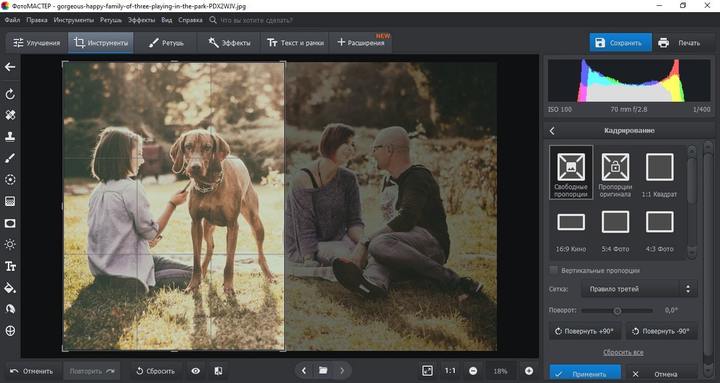
Функция кадрирования
Также вы можете устранить шум на кадр, применить профессиональную цветокоррекцию при помощи готовых стилей 3D Lut и виньетировать свой снимок. А для тех, кто хочет разнообразить свои фотографии экзотическим окружением, есть функция быстрой замены фона — всего в несколько действий.
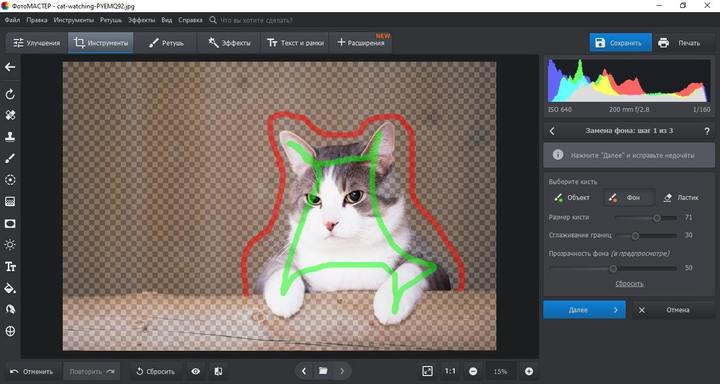
Схематично выделите изображение — и оно отделится от фона
В разделе «Ретушь» вы найдёте всё необходимое для устранения внешних дефектов. Обязательно попробуйте косметические эффекты — с их помощью можно убрать недостатки кожи, разгладить морщины, сделать глаза ярче, а также натурально произвести фотопластику лица и фигуры!
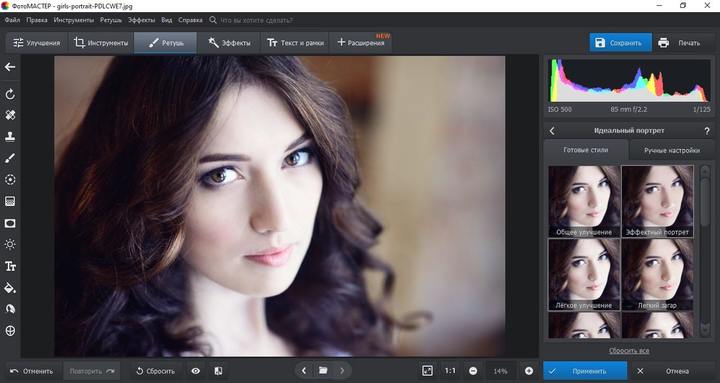
Улучшите фото в два клика засчёт готовых стилей
Помимо этого в софте есть инструменты, позволяющие убрать из кадра лишние объекты, а также восстанавливать старые фотографии, удаляя с них разрывы, пятна и точки.
Ну и нельзя не упомянуть об обширном каталоге эффектов, где каждый желающий может обработать снимок буквально в один клик. Накладывайте атмосферные фильтры, тонируйте снимки, добавляйте эффекты солнечных лучше или плёночного зерна — всё это доступно в ФотоМАСТЕРЕ.
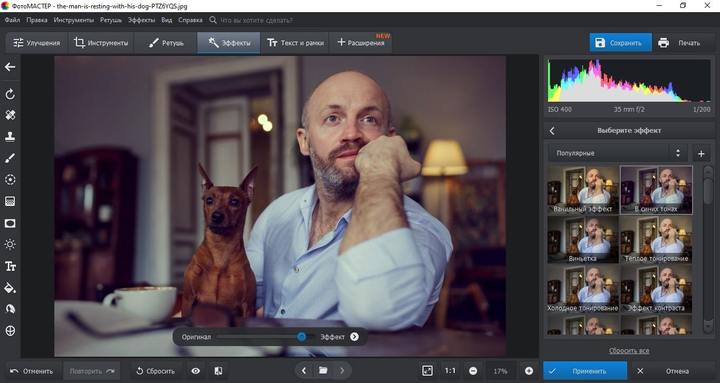
Эффекты удобно рассортированы по категориям: винтажные, световые, кинофильмы и т.д.
Заключение
Теперь вы знаете, какие фотоэффекты предлагает ФотоМАСТЕР, и как можно красиво вставить фото в рамку. С такой программой вы всегда найдёте, чем удивить друзей, а также порадовать близких, ведь возможности для обработки фотографий открываются просто безграничные. Скачайте фоторедактор с сайта бесплатно и без регистрации и начинайте творить — вы удивитесь, насколько лучше станут ваши снимки!




Оставьте ваш комментарий